
Aby spełnić potrzeby użytkownik w zakresie odzyskiwania danych, 1 czerwca 2017 Apowersoft wydał nowy, rozbudowany program – ApowerRecover. Jest to aplikacja typu desktop, która umożliwia przywracanie usuniętych plików z komputera, zewnętrznych dysków twardych, kart pamięci, kamer, itp. Niezależnie od przyczyny utraty plików, program pozwoli ci odzyskać ważne dane.
Pobierzmy teraz program i zacznijmy eksplorować jego poszczególne funkcje.
Wyjątkowe funkcje programu ApowerRecover
1. Odzyskiwanie różnych typów danych z dysków twardych
Obsługiwane przez program typy plików:
| Zdjęcia | jpg, png, gif, psd, bmp, crw, cr2, tiff/tif, itp. |
|---|---|
| Filmy | mp4, avi, mov, wmv, flv, 3gp, mpg, rm/rmvb, itp. |
| Dźwięk | mp3, wav, wma, aif/aiff, ogg, itp. |
| Dokumenty | doc/docx, xls/xlsx, ppt/pptx, pdf, itp. |
| Archiwa | zip, rar, 7z, itp. |
| E-maile | pst, dbx, itp. |
2. Przywracanie utraconych partycji
W trakcie procesu przywracania danych należy wybrać pliki i lokalizację przed rozpoczęciem skanowania. Jednakże, czasami w programie nie jest wyświetlany dany dysk. Na szczęście, program oferuje tu przydatne rozwiązanie. Po wyświetleniu komunikatu „Select Location to Scan Files”, dostępna jest opcja „Cannot Find Drive”, która pozwala odszukać utraconą partycję.
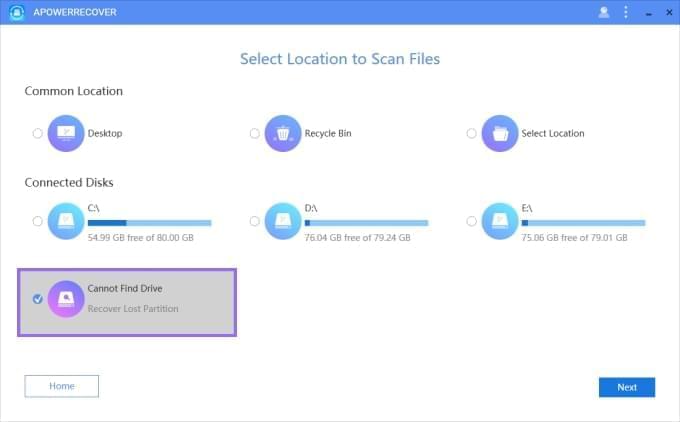
3. Łatwe uruchamianie i zatrzymywanie
Korzystanie z programu na pewno nie będzie nastręczać ci trudności, nawet jeśli jesteś początkującym użytkownikiem. Wyświetlane w programie instrukcje są jasne i zrozumiałe. Wystarczy wybrać typ(y) plików, jakie chcesz odzyskać i lokalizację skanowania, a następnie rozpocząć wyszukiwanie. Jeśli nie chcesz przywracać usuniętych plików, możesz przerwać proces w dowolnym momencie.
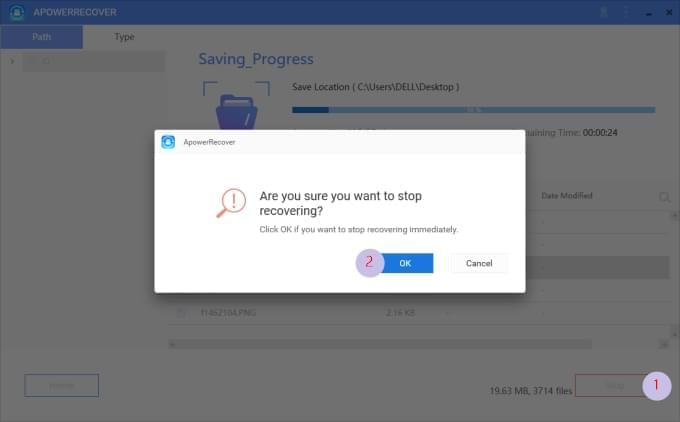
4. Inteligentne kategoryzowanie
Wyszukane pliki zostaną wyświetlone w inteligentny sposób z podziałem na foldery. W aplikacji wyświetlane są dwie karty: ścieżka i typ. Po kliknięciu karty „Path”, wyświetlona zostanie lista plików w określonej lokalizacji dysku. Gdy klikniemy zaś kartę „Type”, pliki zostaną posortowane wg ich rodzaju.
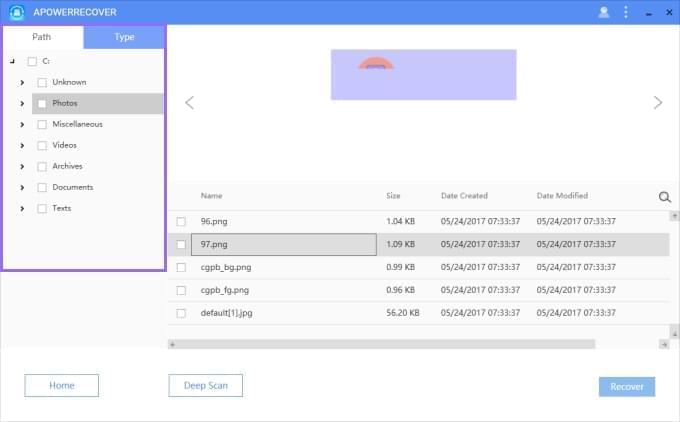
5. Podgląd plików
Możesz dokonać podglądu plików przed ich przywróceniem. Po ukończeniu skanowania, wyniki wyszukiwania zostaną wyświetlone w prawej stronie interfejsu programu. Znajdziesz tam nazwę, rozmiar i inne szczegółowe informacje o plikach. Po kliknięciu jednego z plików, wyświetlona zostanie miniatura zawartości powyżej pola informacyjnego. Dzięki tej funkcji unikniesz niepotrzebnego przywracania niechcianych danych.
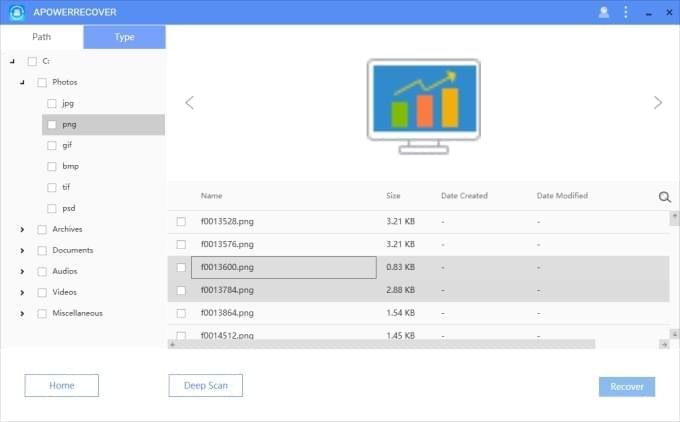
6. Głębokie skanowanie
Jeśli poszukiwanych danych nie ma na liście wyszukanych plików, warto spróbować trybu „Deep Scan”. Poniżej pola informacyjnego widoczny jest przycisk „Deep Scan”, którego klinięcie pozwoli dokładniej przeszukać zawartość dysku i odzyskać utracone pliki.
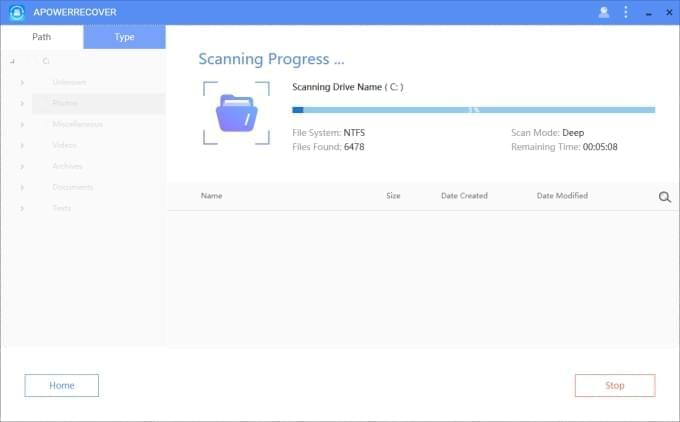
Jeśli zdarzyło ci się utracić cenne dane i szukasz sposobu na ich odzyskanie, ten zaawansowany program prawdopodobnie rozwiąże twój problem!